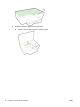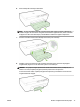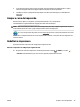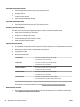User Guide
●
Se a impressora estiver prestes a car sem papel, deixe que ela que sem papel primeiro e, depois,
adicione mais papel. Não coloque papel enquanto a impressora estiver imprimindo.
●
Certique-se de que o equipamento esteja limpo. Para obter mais informações, consulte Manter o
dispositivo.
Limpar o carro de impressão
Retirar todos os objetos, como papéis, que estejam bloqueando o carro de impressão.
Consulte Eliminar congestionamentos de papel para obter mais informações.
NOTA: Não use nenhuma ferramenta nem outros dispositivos para retirar o papel congestionado. Sempre
tenha cuidado quando for retirar o papel congestionado de dentro da impressora.
Se o carro de impressão não puder se mover, clique aqui para usar a solução de problemas on-line da
HP e eliminar o congestionamento do carro de impressão. No momento, o site pode não estar disponível em
todos os idiomas.
Redenir a impressora
É possível restaurar a impressora às congurações originais da rede.
Restaurar a impressora às congurações originais de rede
▲
No painel de controle da impressora, mantenha pressionado o botão ( Sem o ) e o botão
( Cancelar ) simultaneamente, por cerca de cinco segundos, depois solte os botões.
PTWW Limpar o carro de impressão 79